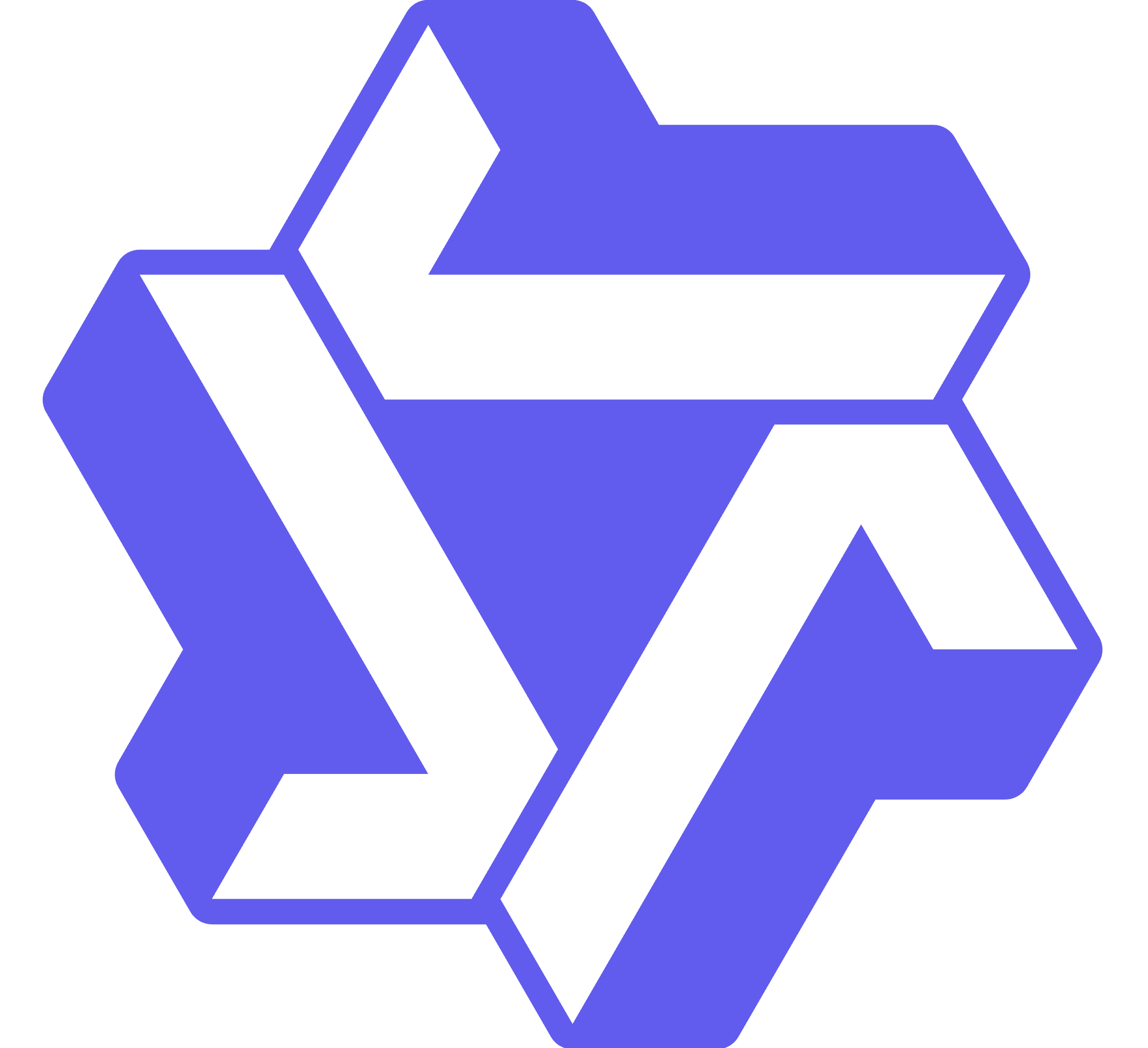vscode扩展依赖通过 extensionDependencies 声明,安装时自动获取所需扩展,但不支持版本范围;依赖扩展需发布在官方或私有源,未安装或禁用会导致主扩展异常。常见问题 包括“Missing required extension”,可检查网络、手动安装或重载窗口解决;通过输出面板查看扩展日志定位初始化失败。多个扩展可能因格式化 工具、快捷键冲突导致行为异常,可通过设置默认 formatter、禁用自动触发、自定义 keybindings 解决。为统一团队环境,建议在项目中配置。vscode/extensions.json 推荐扩展列表,提升协作一致性。定期更新和审查扩展,确保开发环境稳定高效。

在使用 VSCode 进行开发时,扩展(Extension)极大提升了开发效率。但随着项目复杂度上升和团队协作加深,扩展之间的依赖关系和潜在冲突也逐渐显现。掌握扩展管理中的依赖解析机制与冲突 解决方法,是保障开发环境稳定的关键。
理解 VSCode 扩展的依赖机制
VSCode 扩展可以通过 extension dependencies 显式声明对其他扩展的依赖。这种机制允许一个扩展调用另一个扩展提供的 API 或功能。例如,某个调试 工具 可能依赖语言服务器扩展来获取语法信息。
依赖关系在扩展的 package.json 中通过 extensionDependencies 字段定义。当用户安装该扩展时,VSCode 会自动尝试安装其所依赖的扩展。
- 依赖仅支持扩展 ID,不支持版本范围(如 npm)
- 依赖扩展必须发布在官方 Marketplace 或可访问的私有源
- 若依赖扩展未安装或禁用,主扩展可能无法正常工作
常见依赖问题与排查方法
尽管依赖机制简化了扩展管理,但在实际使用中仍可能出现加载失败、功能缺失等问题。以下是一些典型场景及应对方式:
- 扩展提示“Missing required extension”,检查网络是否阻止从 Marketplace 下载,或手动搜索并安装对应扩展
- 依赖扩展已安装但仍报错,尝试重启 VSCode 或使用命令面板执行“Developer: Reload window”
- 查看输出面板中“Extensions”日志,定位具体哪个扩展初始化失败
- 使用命令 code –list-extensions 确认所有预期扩展均已注册
处理扩展间的功能冲突
多个扩展可能同时作用于同一文件类型或编辑器功能,导致行为异常。比如两个格式化工具争抢默认 formatter,或快捷键绑定互相覆盖。
解决这类问题需从配置和优先级入手:
- 在设置中明确指定默认格式化程序:“[typescript]”: {“editor.defaultFormatter”: “esbenp.prettier-vscode” }
- 禁用冲突扩展的自动触发功能,如关闭不必要的保存时格式化
- 通过 keybindings.json 覆盖冲突快捷键
- 利用扩展的“贡献点”信息(在扩展详情页查看),判断其影响范围
优化团队环境的一致性
为避免团队成员因扩展差异导致开发体验不一致,建议采用推荐扩展清单。
在项目根目录创建 .vscode/extensions.json 文件:
{“recommendations”: [ “ms-vscode.vscode-typescript-next”, “esbenp.prettier-vscode”, “bradlc.vscode-tailwindcss” ], “unwantedRecommendations”: [“unused.extension.id”] }
这样新成员打开项目时,VSCode 会提示安装推荐扩展,减少环境差异带来的问题。
基本上就这些。依赖和冲突管理不复杂,但容易忽略。保持扩展更新、定期审查已安装列表,并结合项目配置统一推荐项,能显著提升协作效率和稳定性。